
PS5版鳴潮のアカウントデータをスマホ/PC版の鳴潮に連携・引き継ぎする方法を分かりやすく解説します。筆者自身も今回紹介する方法を使って、PS5版で遊んでいた鳴潮のデータ・アカウントをスマホ/PC版へ無事連携できました。
鳴潮 PS5版からスマホ・PC版へのアカウント連携・引き継ぎ手順
PS5側とスマホ/PC側での手順に分けて解説しますが、基本的に上から順に操作すれば連携できます。
PS5側での操作
1.鳴潮を起動してゲームにサインインする
2.オプション画面を開き「メールボックス連携」を選択
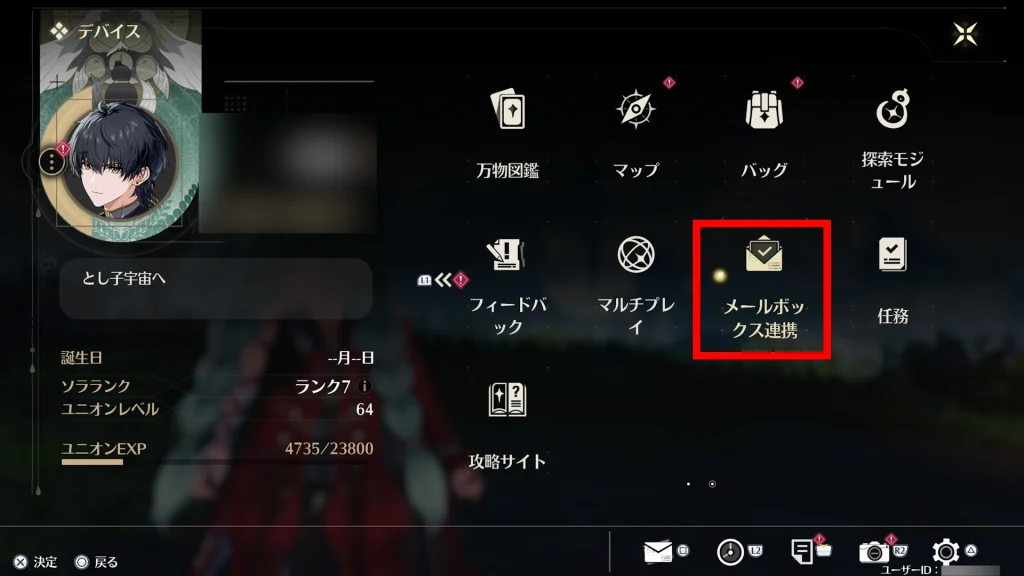
3.連携するメールアドレスを入力して連携を実行
メールアドレスの欄に自分が所有しているメールアドレスを入力して送信を実行。入力したメールアドレス宛に確認メールが送付されるので、メールに記載されている「認証コード」を認証コード欄に入力。パスワードの欄には任意のパスワードを入力。この状態で連携実行のボタンをクリックします。
連携するメールアドレスで1つ注意点があります。既にスマホ/PC版の鳴潮を遊んでいる場合、連携するメールアドレスはスマホ/PC版鳴潮で使用しているメールアドレスとは別のメールアドレスにしてください。既にスマホ/PC版鳴潮で使っているメールアドレスをPS5版鳴潮との連携に使用することはできません。PS5版しか遊んでいないプレイヤーにはこの注意点は関係ありませんので読み飛ばしてください。
PS5側での操作は以上です。要はゲームオプション画面からメールアドレスを指定して連携設定するだけです。
スマホ/PC側での操作
1.鳴潮をダウンロード/インストールする
スマホ版はAppstore/Google Playから、PC版は鳴潮公式サイトからそれぞれ無料でダウンロードできます。既にダウンロード/インストールが終わっている場合はこの項目はスキップしてください。
2.鳴潮を起動する
3.PS5側で連携設定したメールアドレスとパスワードを入力する
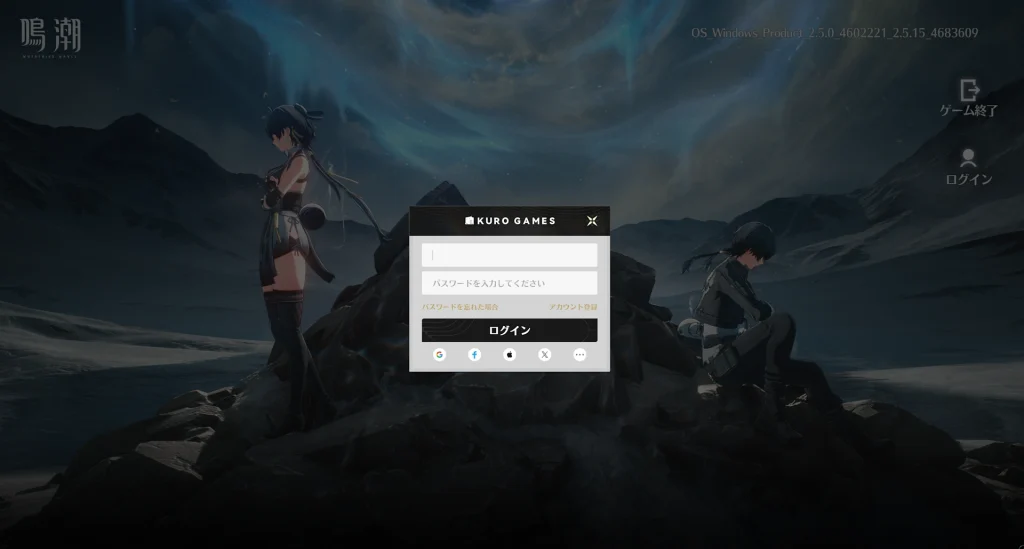
メールアドレスとパスワードの入力を求められるので「PS5側での操作手順3」で設定したメールアドレスとパスワードを入力します。
4.サーバーを選択する
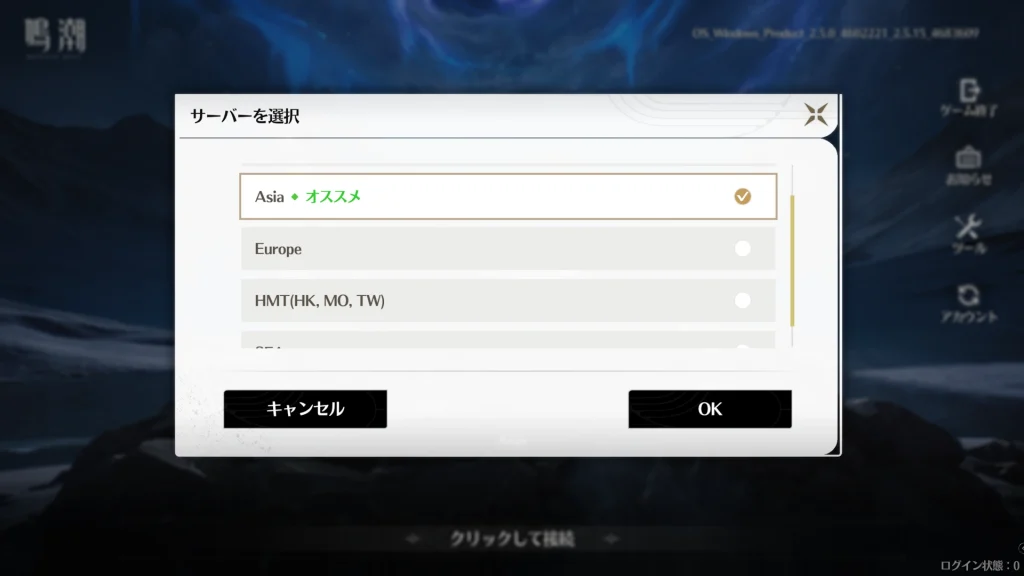
PS5版で遊んでいるのと同じサーバを選択してください。ほとんどの日本人プレイヤーが「Asia」を選択していると思いますが、確認の上選んでください。
5.鳴潮にサインインする

サインインすると画面の通りPS5版で最後にサインアウトした状態の続きからゲームが起動します。キャラや装備・レベルなどすべてPS5版で遊んでいた状態のままスマホ/PC版に引き継ぎできています。
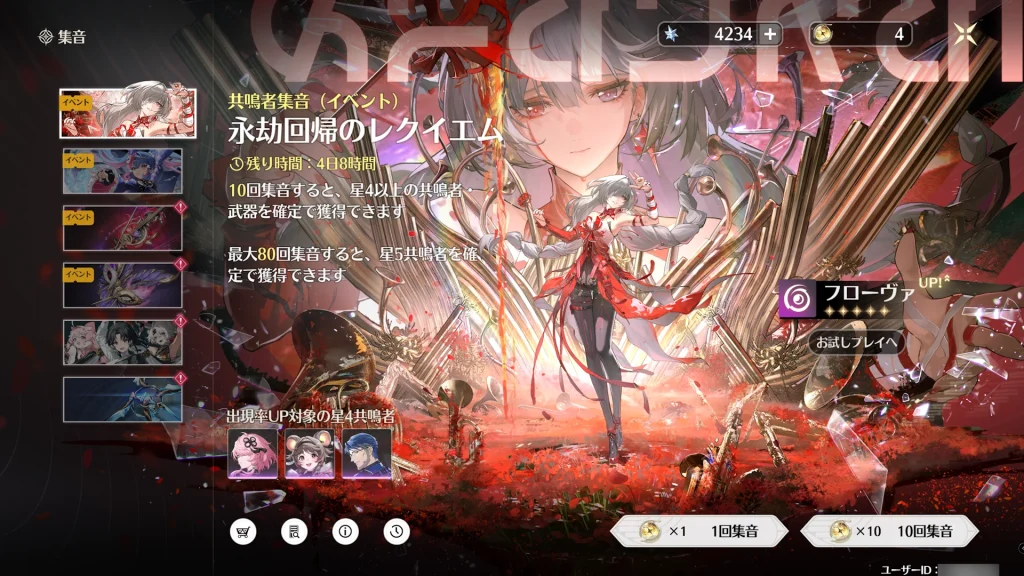
ガチャ石の所持状態もPS5版の状態を移行できています。
アカウント連携・引き継ぎの手順は以上です。要は、
- PS5版で連携に使用する新しいメールアドレス・パスワードを設定する
- そのメールアドレスとパスワードを使ってスマホ/PC版にサインインする
これだけですね。手順としては特に難しいことはないかと思います。


